亚马逊视频认证前测试摄像头和麦克风
功能介绍
紫鸟支持亚马逊进行视频认证,包括PC端、Android端、IOS端及小程序都支持做视频认证。
使用教程
PC端、Android端教程
为确保您的视频认证流程畅通,请认证前进行以下操作。
您找个朋友或者同事和您一起测试,您用紫鸟浏览器打开需要做视频认证的店铺,然后输入下面这个视频认证的测试链接,您朋友就直接本地电脑的浏览器打开这个链接,一起按照下面的步骤进入会议室。
https://app.chime.aws/meetings/8297030083

加入会议室后,如果有弹窗提示需要使用摄像头和麦克风,点击【允许】

然后再点击【Join】加入会议室

加入会议室后开启麦克风和摄像头,您可以拿个身份证,让您朋友或同事帮您看下是否可以看到上面的小字,如果画面清晰,能听到声音,就可以进行视频认证了。

若画面有延迟,或需要进一步帮助,可联系在线客服
IOS端、小程序教程
在IOS端、小程序上通过【远程】启动需要做视频认证的店铺账号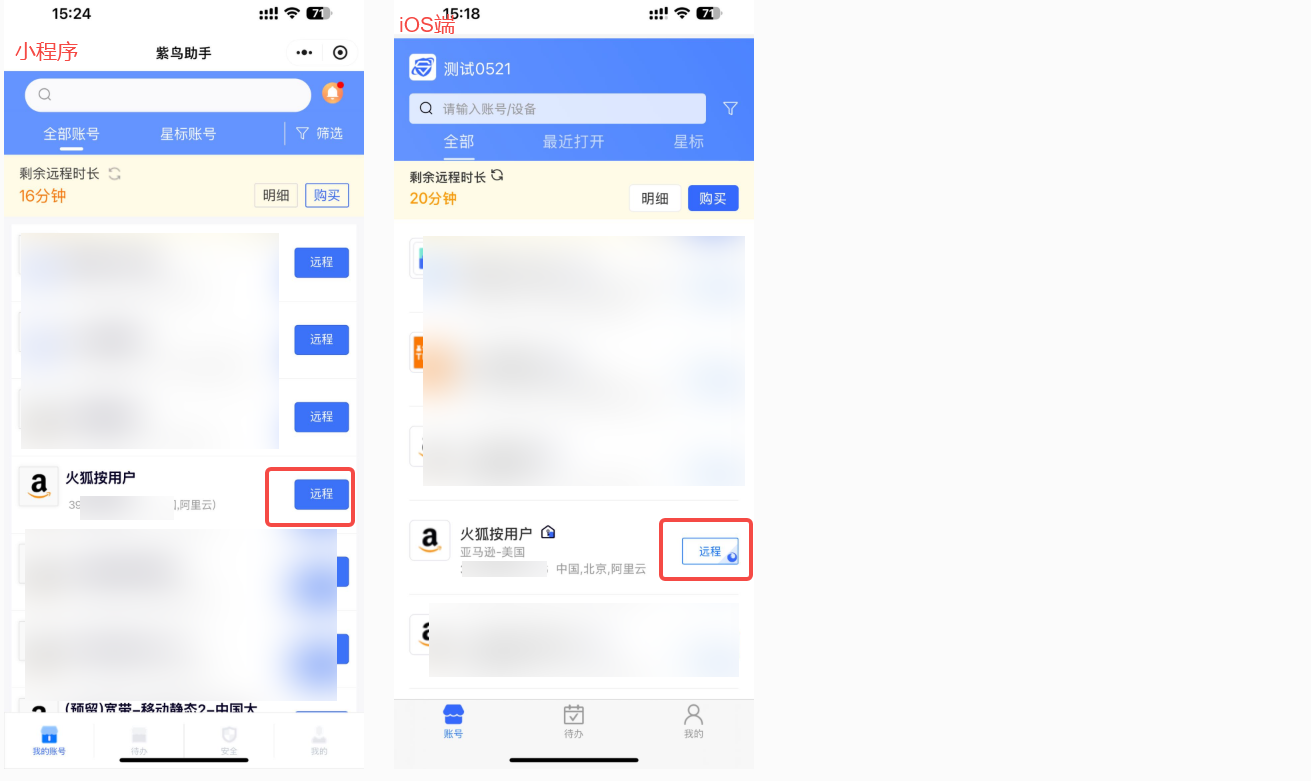
然后输入下面这个视频认证的测试链接:https://app.chime.aws/meetings/8297030083

加入会议室后,如果有弹窗提示需要使用摄像头和麦克风,点击【允许】
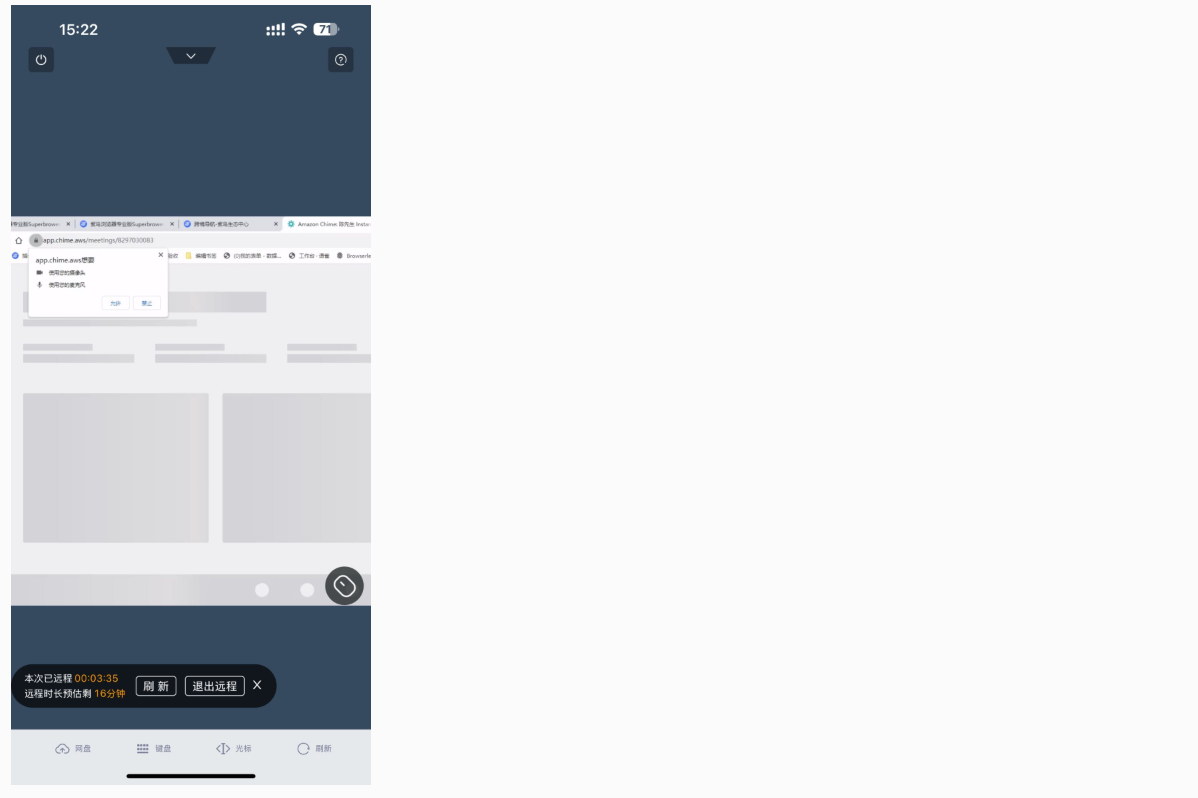
此时紫鸟将会请求使用您手机的麦克风和摄像头,请全部选择允许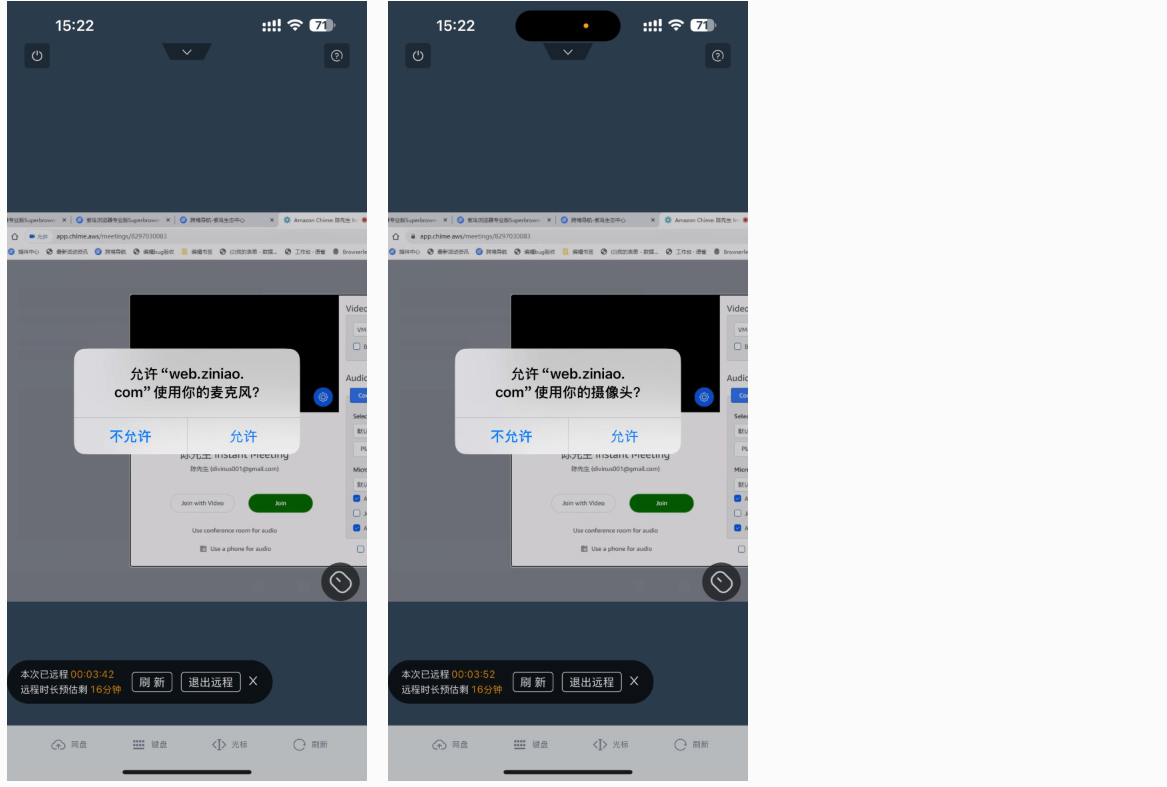
然后再点击【Join】加入会议室

加入会议室后开启麦克风和摄像头,您可以拿个身份证,让您朋友或同事帮您看下是否可以看到上面的小字,如果画面清晰,能听到声音,就可以进行视频认证了。PS:摄像头仅支持使用前置摄像头。

若画面有延迟,或需要进一步帮助,可联系在线客服 关键字:亚马逊,视频认证,视频认证模式